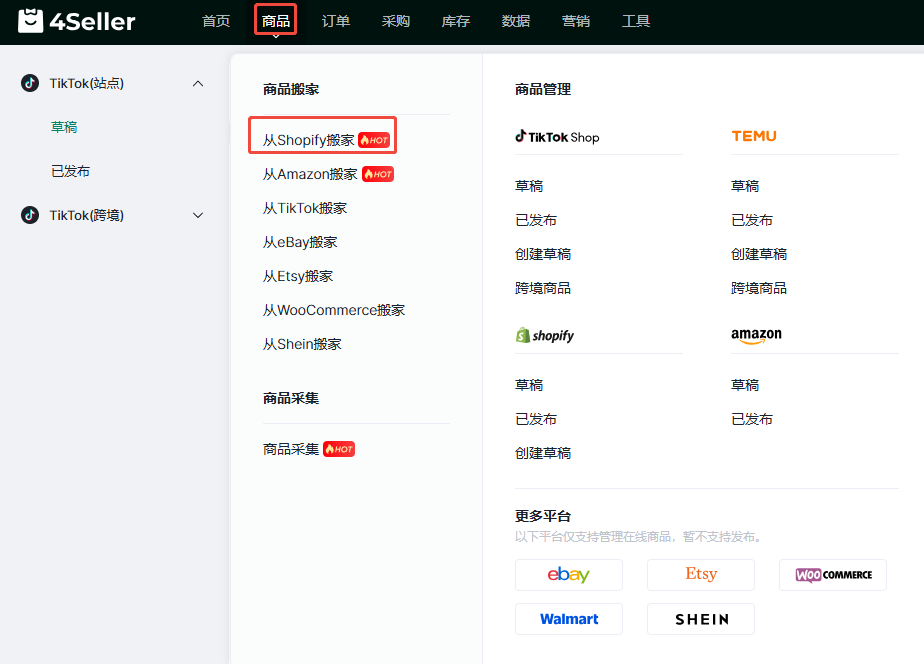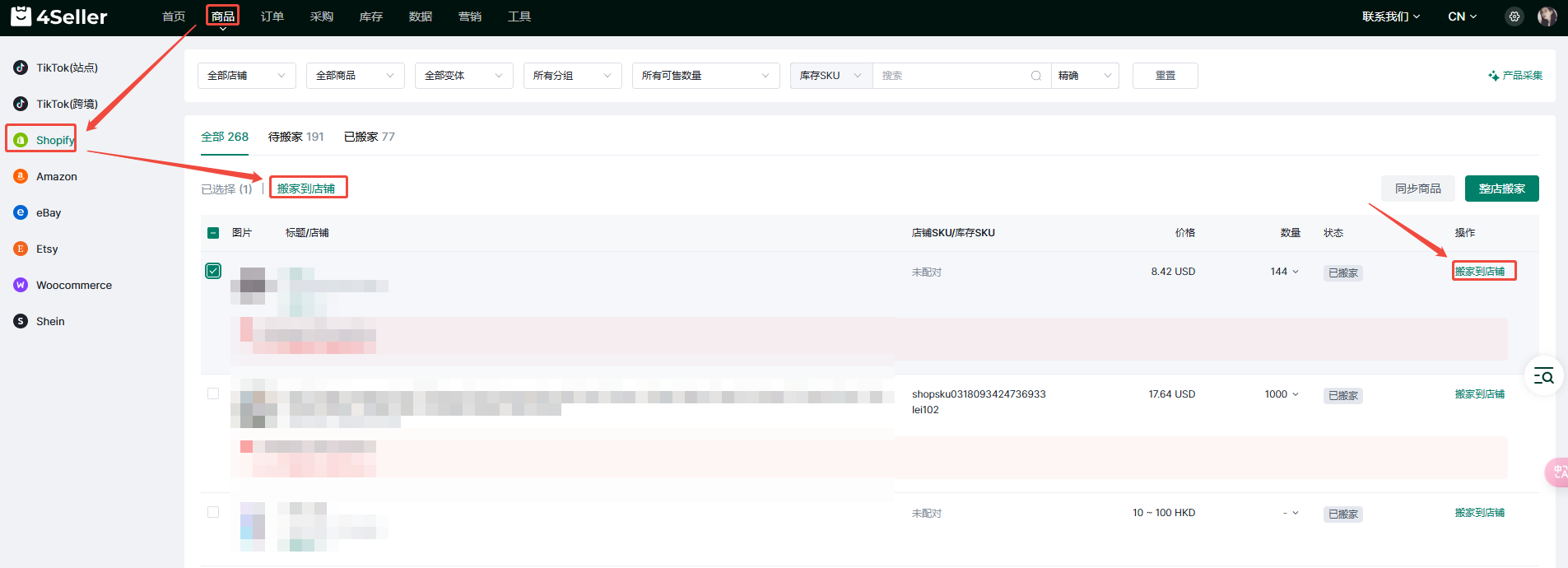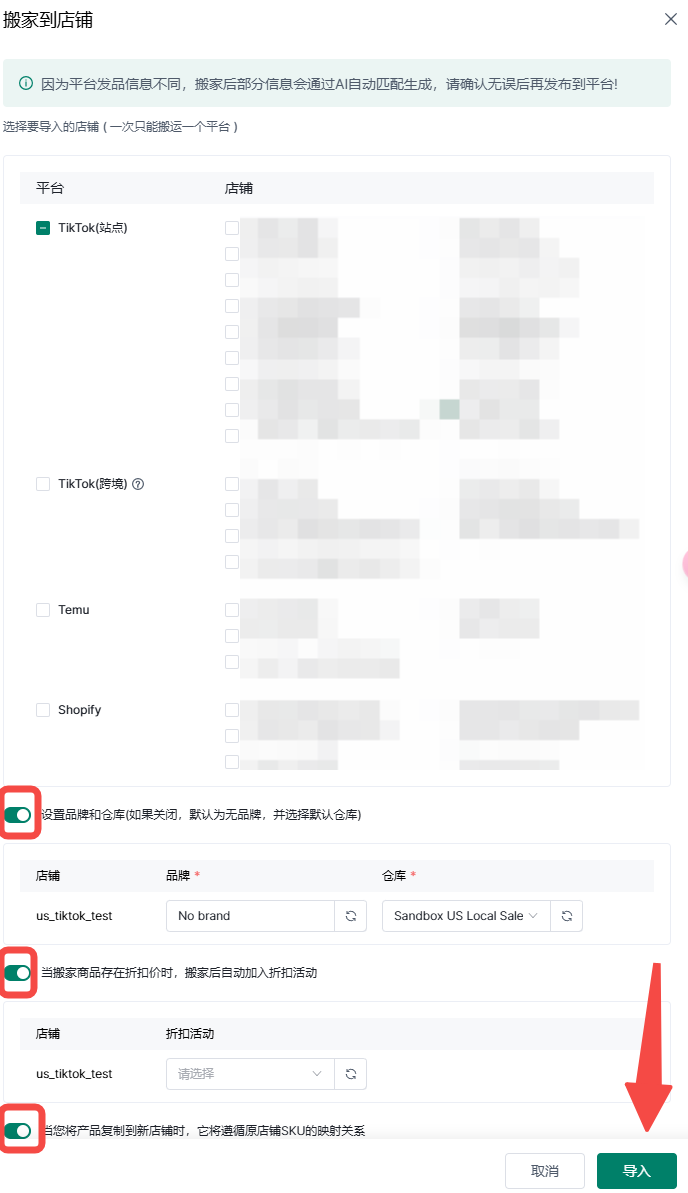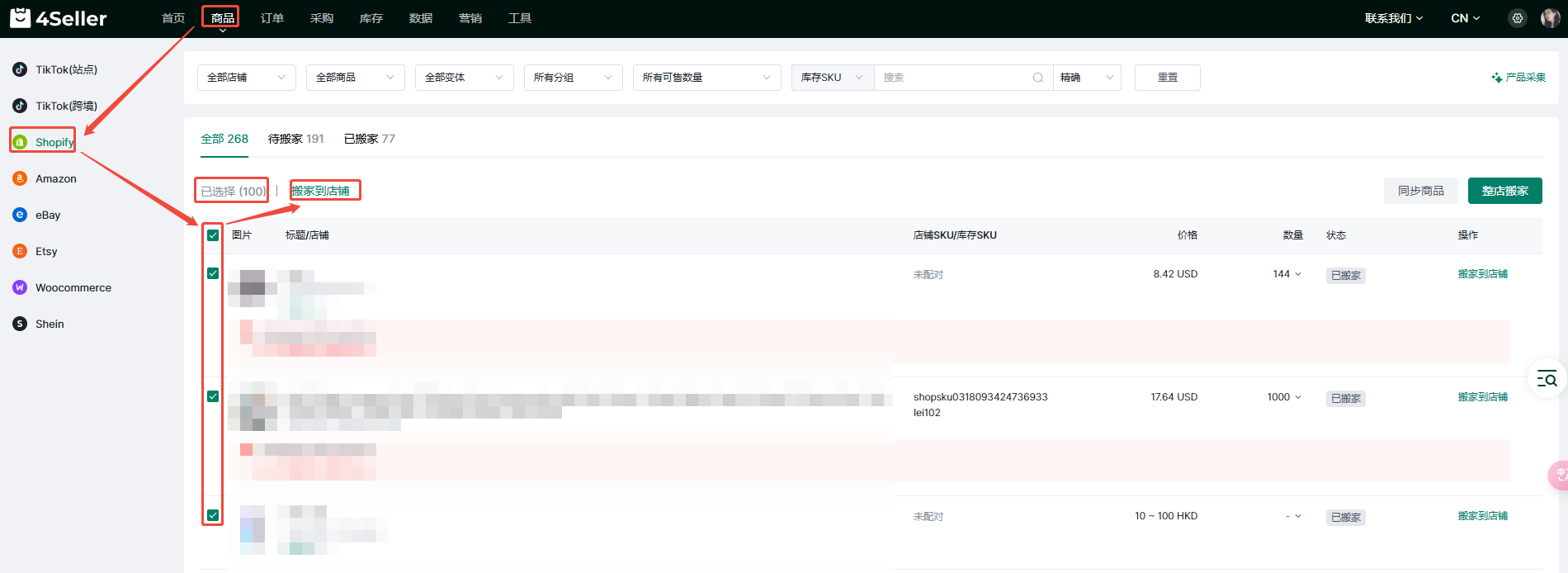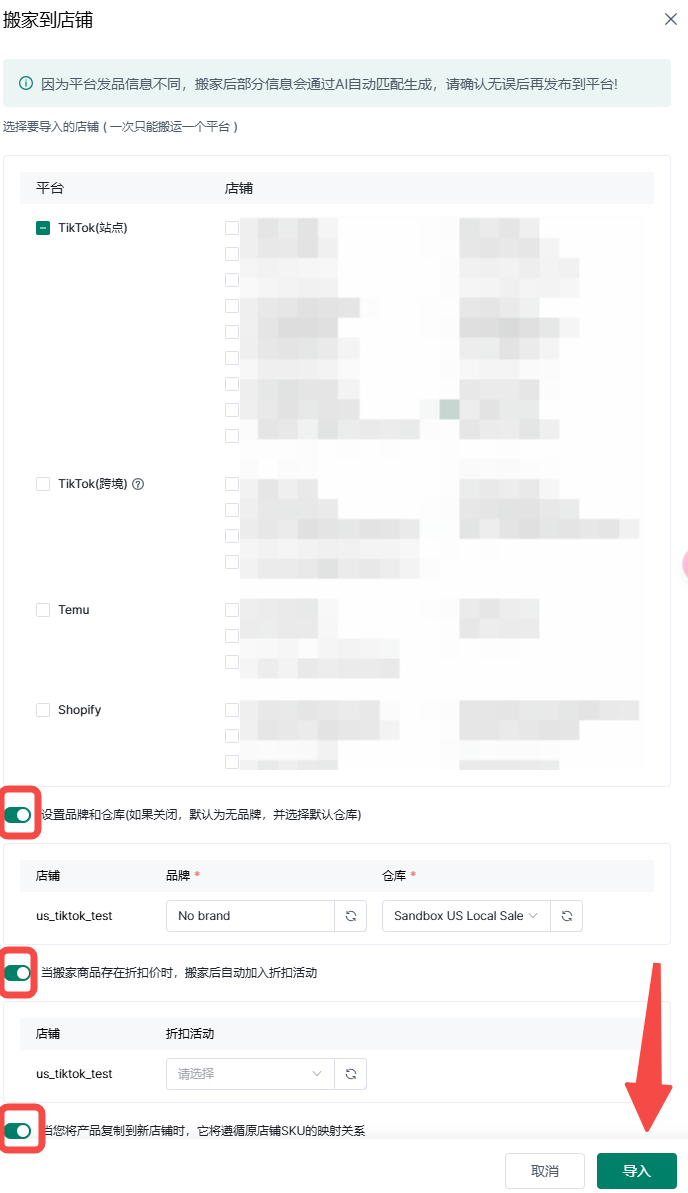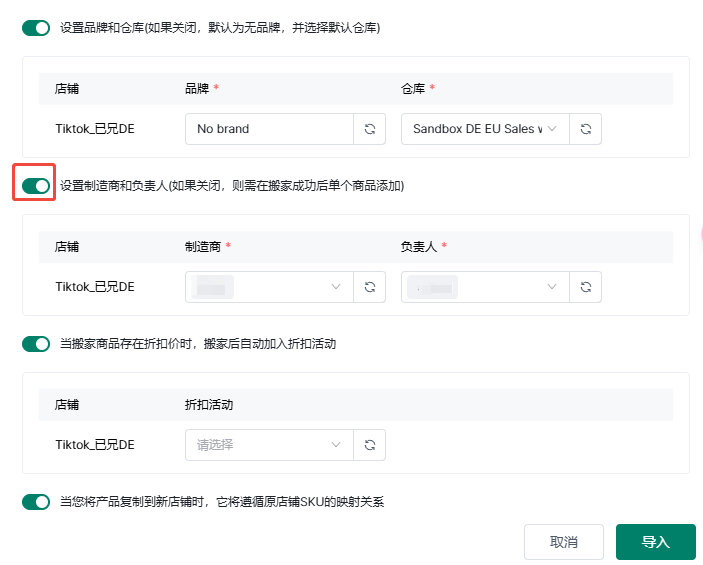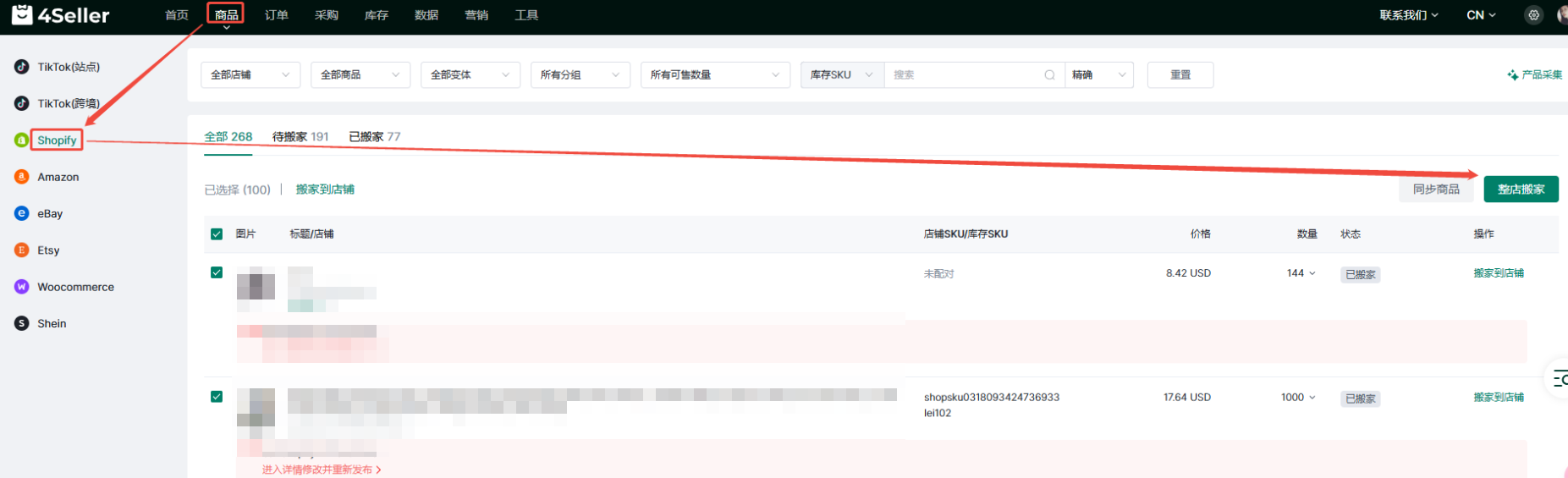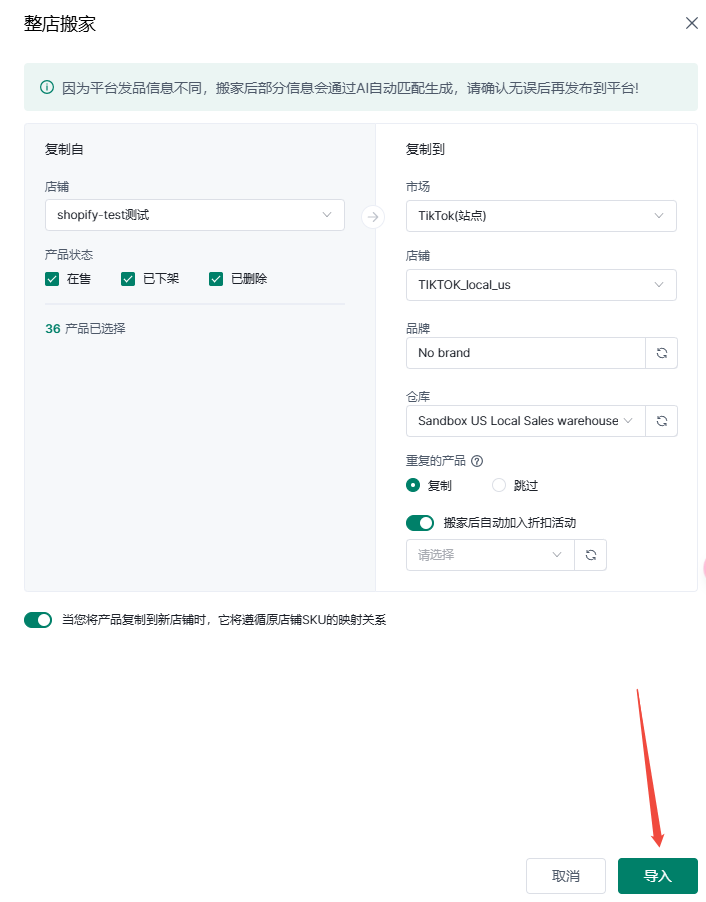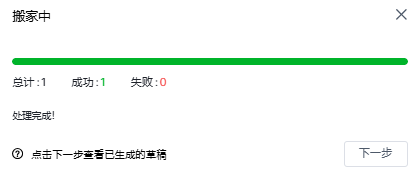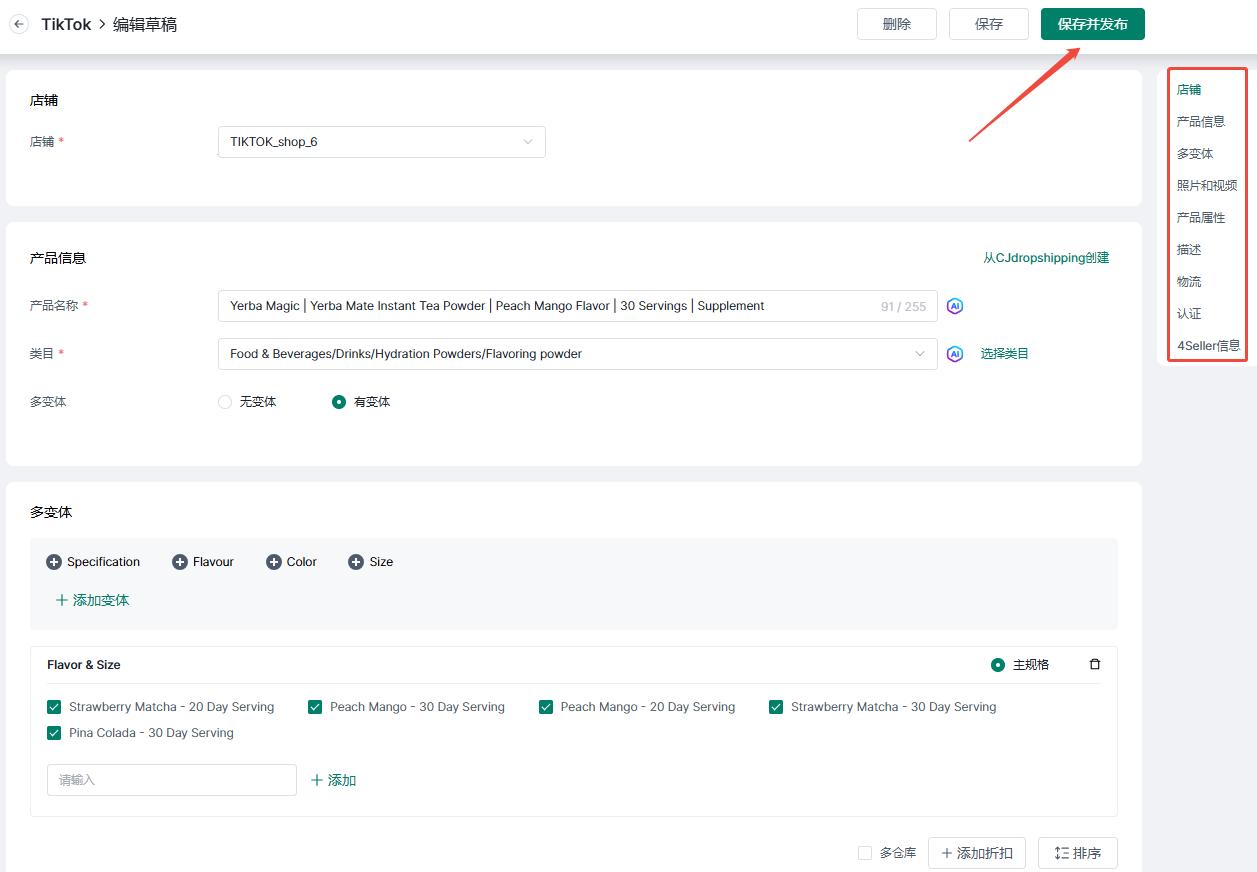如何从Shopify店铺搬家产品到TikTok店铺?
更新于 2024年02月28日复制链接
Shopify的已发布中的在售,已下架和已删除的产品都可以通过搬家到店铺和整店搬家两种方式搬家到TikTok店铺中。
搬家入口:商品-商品搬家-选择并点击从Shopify搬家,进入搬家页面
方式一:搬家到店铺
(1)单个操作
您可以点击单个商品搬家到店铺
进入搬家到店铺的页面,填写相关信息,将该产品搬家到其他店铺进入搬家到店铺的页面,填写相关信息,将该产品搬家到其他店铺
(2)批量操作
先勾选需要批量搬家的商品,点击搬家到店铺。
在搬家到店铺页面,请确认以下信息,并点击导入。
注意:若为欧区店铺,可选择是否开启制造商和负责人按钮,若开启可在搬家时同步选择;
方式二:整店搬家
在Shopify的搬家页面,点击整店搬家按钮即可进行店铺产品的整体搬家在整店搬家页面,您可以确认以下信息:
1.在复制自下选择搬家产品的来源店铺;
2.在产品状态下选择要搬家的产品的产品状态;
3.在复制到的Shop中选择搬家产品的目标店铺;
4.重复的产品下方可以选择复制或者跳过重复产品;
注意:最下方的按钮可以选择开启或关闭
开启时:导入到新店铺的产品同步原始店铺的Shop SKU对应映射关系;
关闭时:导入到新店铺的产品不同步原始店铺的Shop SKU对应映射关系;
最后点击Import&Publish即可开始产品搬家。
产品搬家时会跳出搬家中的提示框,提示框中的绿色进度条加载完成即表示导入过程加载完成。
在搬家中提示框中可以查看:
1.导入产品的总数量;
2.产品导入成功和失败的数量;
搬家后的产品会有两种情况:
导入成功产品会进入到Tiktok的草稿页面,点击下一步即可跳转到TikTok草稿页面查看导入成功的产品。
进入草稿页面,点击编辑即可进入编辑草稿页面编辑产品信息。
注意:如果您想要批量编辑产品信息,请点击这篇帮助指导。
在Edit Draft页面您可以选择要发布产品的目标店铺,编辑产品信息,图片和视频,具体细节,描述,价格和运输的相关内容。
注意:带红色*号的属性值是必填项。
填写完产品的相关信息后,点击保存并发布即可再次发布产品到相应店铺。
相关问题:
搬家产品到TikTok店铺时仓库选项的数据为空怎么办?
回到顶部